win7系统更新导致无法开机 Win7更新失败系统无法启动怎么解决
更新时间:2024-06-20 17:34:38作者:kzmyhome
Win7系统更新是保持电脑安全和稳定运行的重要步骤,但有时候更新可能会导致系统无法启动的问题,当Win7更新失败导致无法开机时,用户可以尝试通过安全模式或系统还原来解决问题。同时也可以考虑使用系统修复工具或重装系统来恢复系统正常运行。在遇到Win7更新失败导致无法启动的情况下,及时采取有效措施是至关重要的。
操作方法:
1.首先,开机时按F8进入“高级启动选项”。然后选中安全模式。

2.请在电脑桌面上点击左下角的win图标。

3.在弹出的菜单列表中,单击“控制面板”选项。
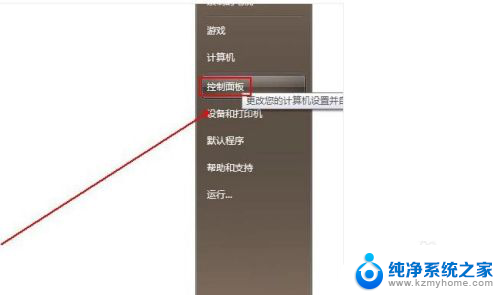
4.在“控制面板”文件夹内,将“查看方式”更改为“大图标”选项。
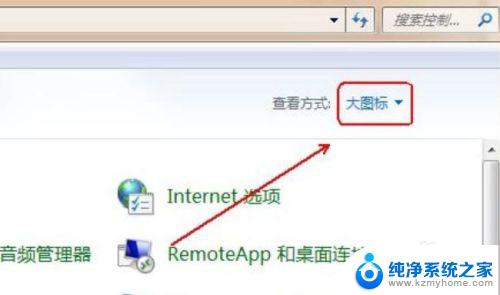
5.在程序列表中单击“Windows Update”选项。
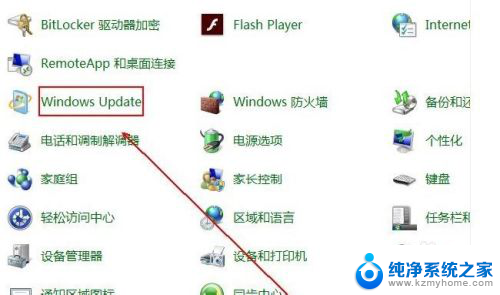
6.在“Windows Update”中点击“更改设置”选项。
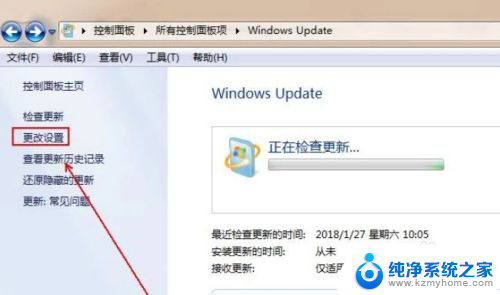
7.将重要更新更改为“从不检查更新(不推荐)”选项即可
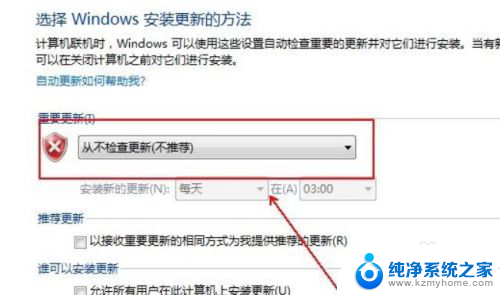
以上就是win7系统更新导致无法开机的全部内容,有需要的用户可以根据小编的步骤进行操作,希望能够对大家有所帮助。
win7系统更新导致无法开机 Win7更新失败系统无法启动怎么解决相关教程
- win10 window update无法打开 Win10更新失败无法启动Windows Update服务的解决办法
- win10更新系统后开机很慢 Win10系统更新后开机变慢解决方法
- 0xc19001010x40017安装失败 解决系统更新失败0xc1900101 0x40017的方法
- win11驱动更新失败怎么解决 Win11驱动更新失败怎么解决
- 电脑系统自动更新在哪里关闭 win10系统自动更新关闭方法
- 微软神秘机制自动修复Windows更新导致的问题及解决方法
- win7关机后自动开机怎么回事 Win7官方旗舰版系统电脑关机后自动开机失败的修复方法
- win11家庭版怎么永久关闭系统更新 win11如何关闭系统自动更新
- win10一直遇到问题无限重启 Win10系统开机自动修复失败怎么办
- 电脑win10系统把更新关了 win10系统更新关闭方法
- 如何安全拆卸显卡的详细步骤与注意事项,让你轻松拆解显卡!
- 英伟达对AI的理解和布局,黄仁勋在这里讲清楚了:探索英伟达在人工智能领域的战略布局
- 微软未来将继续推出Xbox硬件,掌机设备蓄势待发最新消息
- AMD锐龙AI 9 HX 370游戏性能领先酷睿Ultra 7 258V 75%
- AMD裁员上千人,市场“吓坏”!英伟达会超越吗?
- Win11 23H2用户反馈微软11月更新导致错误显示“终止支持”问题解决方案
微软资讯推荐
- 1 详细教程:如何在电脑上安装Win7系统步骤解析,零基础教学,轻松搞定安装步骤
- 2 如何查看和评估电脑显卡性能与参数?教你如何正确选择电脑显卡
- 3 微软酝酿Win11新特性:图表显示过去24小时PC能耗数据
- 4 倒计时!Windows 10要“退休”啦,微软官方支持即将结束,升级Windows 11前必读!
- 5 Windows 11 的 8个令人头疼的细节及解决方法 - 如何应对Windows 11的常见问题
- 6 AMD Zen 6架构台式机处理器将保留AM5兼容性,预计最快于2026年末发布
- 7 微软技术许可有限责任公司获得自动恶意软件修复与文件恢复管理专利
- 8 数智早参|微软斥资近百亿美元租用CoreWeave服务器,加速云计算发展
- 9 Win10 如何优化系统性能与提升使用体验?教你简单有效的方法
- 10 你中招了吗?Win11 24H2离谱BUG又来了,如何应对Win11最新版本的问题
win10系统推荐
系统教程推荐
- 1 ps删除最近打开文件 Photoshop 最近打开文件记录清除方法
- 2 怎么删除邮箱里的邮件 批量删除Outlook已删除邮件的方法
- 3 笔记本电脑的麦克风可以用吗 笔记本电脑自带麦克风吗
- 4 win10如何查看蓝屏日志 win10蓝屏日志查看教程
- 5 thinkpad没有蓝牙 ThinkPad笔记本如何打开蓝牙
- 6 win10自动休眠设置 win10自动休眠设置方法
- 7 华为锁屏时间设置 华为手机怎么调整锁屏时间
- 8 华为的蓝牙耳机怎么连接 华为蓝牙耳机连接新设备方法
- 9 联想电脑开机只显示lenovo 联想电脑开机显示lenovo怎么解决
- 10 微信怎么找回原密码 微信密码忘记怎么找回